Verwenden Sie die Konturvereinfachung, um die Leistung bei großen Baugruppen und BIM-Inhalt-Arbeitsabläufen zu verbessern.
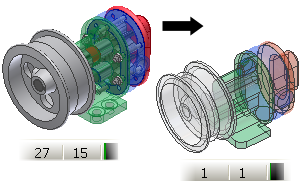
Durch den Befehl Konturvereinfachung wird aus einer vorhandenen Baugruppe ein Bauteil erstellt. Das Konturvereinfachungs-Bauteil ist eine vereinfachte Version der Quellbaugruppe, durch das eine erhebliche Reduzierung der Dateigröße bei einbeziehenden Baugruppen oder Anwendungen erzielt wird. Verwenden Sie die Werkzeuge zum Entfernen von Bohrungen und Geometrie, um geistiges Eigentum zu schützen. Bei der Standardmethode wird ein einzelner Flächenverbund erstellt. Ein Flächenverbund ist die schnellste Methode und erzeugt die geringste Dateigröße.
- Zugriff
-
-
Multifunktionsleiste:
Registerkarte Zusammenfügen
 Gruppe Vereinfachung
Gruppe Vereinfachung  Konturvereinfachung
Konturvereinfachung

-
Multifunktionsleiste:
Registerkarte Zusammenfügen
 Gruppe Vereinfachung
Gruppe Vereinfachung  Ersatz für Konturvereinfachung
Ersatz für Konturvereinfachung

-
Multifunktionsleiste:
Registerkarte BIM-Inhalt
 Gruppe Verwalten
Gruppe Verwalten  Ersatz für Konturvereinfachung
Ersatz für Konturvereinfachung

-
Multifunktionsleiste:
Registerkarte Zusammenfügen
- Allgemein - immer verfügbar
-
- Vorschau
- Wenn Sie Filter auf den verschiedenen Registerkarten im Dialogfeld festlegen, wird die Ansicht entsprechend den Filtereinstellungen aktualisiert. Wählen Sie diese Option, um das Ergebnis der aktuell im Dialogfeld ausgewählten Einstellungen anzuzeigen. Wenn Sie Optionen ändern, müssen Sie erneut Vorschau auswählen, um das Ergebnis der Änderungen anzuzeigen.
- Registerkarte Komponenten
-
- Darstellung
- Geben Sie die Darstellung an, die für das Konturvereinfachungsergebnis verwendet werden soll.
- Assoziativ
- Diese Einstellung ist vorgabemäßig deaktiviert. Wenn diese Option deaktiviert ist, wird der aktuelle Status der angegebenen Darstellungen zum Zeitpunkt der Erstellung der Konturvereinfachung verwendet. Anmerkung: Hinzufügungen und Löschungen von Komponenten werden bestätigt. Bei Hinzufügungen wird die Komponente der eingeschlossenen Ansicht automatisch hinzugefügt.
- Wenn diese Option aktiviert ist, wird der aktive Status der Darstellung verwendet. Spätere Änderungen an den Modelldarstellungen werden erfasst und beim nächsten Öffnen des Modells angewendet.
- Konstruktionsansicht
- Verwendet die aktive Ansichtsdarstellung, wenn der Befehl Konturvereinfachung ausgegeben wird. Sie können die Auswahl mit der Dropdown-Liste ändern. Die Anzeige wird aktualisiert, wenn Darstellungen während der Erstellung geändert werden, und nach der Erstellung, wenn die Option Assoziativ aktiviert ist.
- Position
- Verwendet die aktive Positionsdarstellung, wenn der Befehl Konturvereinfachung ausgegeben wird. Sie können die Auswahl mit der Dropdown-Liste ändern.
- Detailgenauigkeit
- Verwendet die aktive Detailgenauigkeitsdarstellung (DG), wenn der Befehl Konturvereinfachung ausgegeben wird. Sie können die Auswahl mit der Dropdown-Liste ändern. Andere erstellte Ersatzobjekte für die Konturvereinfachung werden in der Liste nicht angezeigt. Es handelt sich hierbei nicht um gültige Optionen.
- Bauteile entfernen
-
- Bauteile nach Größe entfernen
- Aktivieren Sie das Kontrollkästchen, um die Größe als Auswahlfilter zum Entfernen von Bauteilen zu verwenden. Es ist in der Standardeinstellung deaktiviert. Die Anzeige wird in Echtzeit aktualisiert.
- Virtueller Rahmen - Diagonale
- Die längste Diagonale eines virtuellen Rahmens eines ausgewählten Bauteils wird als Maß verwendet. Wählen Sie ein Bauteil aus. Das diagonale Maß dient als maximaler Wert zum Entfernen von Bauteilen. Alle Bauteile mit einer Diagonale für den virtuellen Rahmen, die kleiner oder gleich diesem Wert ist, werden entfernt. Dieser Wert wird absichtlich bei jeder Verwendung auf 0 zurückgesetzt.
- Einschließen von Komponenten
-
- Auswahlwerkzeug
-
Es gibt zwei Zustände, Einschließen und Ausschließen, für das Auswahlwerkzeug. Der aktive Zustand richtet sich nach dem gewählten Ansichtsfilter im Abschnitt Komponenten einschließen.
- Zum Ausschließen auswählen - Wenn Eingeschlossene anzeigen aktiv ist, wählen Sie Komponenten aus, um sie in die Liste ausgeschlossener Komponenten zu verschieben. Nur eingeschlossene Komponenten werden angezeigt.
- Zum Einschließen auswählen - Wenn Ausgeschlossene anzeigen aktiv ist, wählen Sie Komponenten aus, um sie in die Liste eingeschlossener Komponenten zu verschieben. Nur ausgeschlossene Komponenten werden angezeigt.
- Ansicht
-
- Eingeschlossene anzeigen
- Zeigt nur Bauteile an, die am Konturvereinfachungsmodell beteiligt sind. Dies ist die Vorgabeeinstellung, die wiederhergestellt wird, wenn der Fokus den Abschnitt Komponenten einschließen verlässt.
-
- Ausgeschlossene anzeigen
- Zeigt nur Bauteile an, die nicht am Konturvereinfachungsmodell beteiligt sind.
- Die Bezeichnung ändert sich je nach der angegebenen Einstellung.
- Auswahl
-
- Bauteile
- Legt die Auswahlpriorität nur auf Bauteile fest. Wählen Sie Bauteile im Grafikfenster oder Browser aus.
-
- Komponenten
- Legt die Auswahlpriorität nur auf Komponenten fest. Wählen Sie Komponenten im Grafikfenster oder Browser aus.
-
- Alle Vorkommen auswählen
- Wenn diese Option aktiviert ist, werden alle Exemplare des ausgewählten Bauteils bzw. der Komponente ausgewählt. Die Vorgabeeinstellung ist aktiviert.
- Die Bezeichnung ändert sich je nach dem angegebenen Filter. Immer wenn Komponenten zum ursprünglichen Modell hinzugefügt werden, wird das Konturvereinfachungsmodell aktualisiert. Die hinzugefügten Komponenten werden zwischen den ausgeschlossenen Komponenten platziert. Bearbeiten Sie das Konturvereinfachungsmodell, um die hinzugefügten Komponenten einzuschließen. Wenn Komponenten aus dem ursprünglichen Modell gelöscht werden, wird das Konturvereinfachungsmodell aktualisiert, und die Komponenten werden entfernt.
- Registerkarte Elemente
-
- Elemente entfernen
- Element entfernen funktioniert nur bei Volumenkörperelementen. Wenn Sie bei Verwendung des Auswahlwerkzeugs ein Element auswählen, wird das Element ausgewertet, und ein maximaler Eingabewert wird extrahiert. Alle ähnlichen Elemente, die kleiner oder gleich dem Maximalwert sind, werden ausgewählt. Die Werte bleiben während der Inventor-Sitzung erhalten.
-
- Bohrungen entfernen
- Sie können Bohrungen auf Elementebene entfernen. Bei zylindrischen Bohrungen wird der Bohrungsdurchmesser verwendet, nicht der Durchmesser der zylindrischen Senkung.
- Keine
- Bohrungselemente werden nicht erkannt und entfernt. Dies ist die Standardeinstellung.
- Alle
- Erkennt und entfernt alle Bohrungselemente.
- Bereich
- Erkennt und entfernt alle Bohrungselemente mit einem Durchmesser kleiner gleich dem maximalen Durchmesser.
- Max. Durchmesser
- Gibt den Durchmesser des Bohrungselements an, der als Filter zum Erkennen von Bohrungselementen verwendet wird. Sie können ein Bohrungselement auswählen, um den Wert für den Durchmesser anzugeben. Die Werte entsprechen der Dokumentvorlage.
- Entfernen von Taschen
- Sie können Taschen auf Elementebene entfernen. Als Schnittelemente erstellte Taschen sind eine gültige Eingabe.
- Keine
- Es werden keine Taschenelemente erkannt und entfernt. Dies ist die Standardeinstellung.
- Alle
- Erkennt und entfernt alle Taschenelemente.
- Bereich
- Gibt das Volumen des virtuellen Rahmens an. Alle erkannten Taschenelemente mit einem Volumen für den virtuellen Rahmen, kleiner oder gleich dem festgelegten Wert werden entfernt.
- Max. Flächenkontur
- Legt das Maß für die Flächenkontur fest, das zum Erkennen von Taschenelementen verwendet wird. Die kleinste Flächenkontur im Taschenelement wird gemessen. Sie können eine Taschenelementfläche auswählen, um den Konturwert anzugeben. Die Werte entsprechen der Dokumentvorlage.
- Entfernen von Rundungen
- Sie können Rundungen auf Elementebene entfernen.
- Keine
- Es werden keine Rundungselemente erkannt und entfernt. Dies ist die Standardeinstellung.
- Alle
- Erkennt und entfernt alle Rundungselemente.
- Bereich
- Gibt den maximalen Radius zum Erkennen von Rundungselementen an. Alle erkannten Rundungen mit einem Radius kleiner oder gleich dem maximalen Radius werden entfernt.
- Max. Radius
- Gibt den Radiuswert für Rundungselemente an, der als Filter zum Auswählen von Rundungselementen verwendet wird. Sie können eine Abrundungsfläche als Eingabe auswählen. Es werden Dokument-Vorlageneinheiten verwendet.
- Entfernen von Fasen
- Sie können Fasen auf Elementebene entfernen.
- Keine
- Es werden keine Fasenelemente erkannt und entfernt. Dies ist die Standardeinstellung.
- Alle
- Erkennt und entfernt alle Fasenelemente.
- Bereich
- Gibt den maximalen Radiuswert zum Erkennen von Fasenelementen an. Alle erkannten Fasen mit einem Radius kleiner oder gleich dem maximalen Radius werden entfernt.
- Max. Abstand
- Gibt den Abstand einzelner Kanten von Fasenelementen an, der zum Erkennen von Fasenelementen verwendet wird. Sie können eine Fasenfläche als Eingabe verwenden. Die Werte entsprechen der Dokumentvorlage.
- Erkennen von Elementen
- Klicken Sie nach dem Festlegen der Filter für die Elementgrößen, um das Erkennen von Volumenkörperelementen zu aktivieren. Erkannte Elemente werden hervorgehoben.
- Beibehalten von Elementen
- Geben Sie Elemente an, indem Sie eine Elementfläche direkt im Grafikfenster auswählen. Verwenden Sie diese Methode, um einen Auswahlsatz zu erstellen oder um diesen nach der Verwendung von Elemente erkennen zur Auswahl hinzuzufügen. Ausgewählte Elementflächen werden in einer anderen Farbe hervorgehoben und zeigen Ihnen das Element, das beibehalten wird.
- Registerkarte Erstellen
-
- Neue Datei
-
- Bauteilname
- Gibt den Dateinamen für die neue Komponente an.
- Vorlage
- Legt die zum Erstellen der Datei verwendete Vorlage fest. Klicken Sie auf die Schaltfläche neben dem Listenfeld Vorlage, um das Dialogfeld Vorlage öffnen anzuzeigen.
- Speicherort der neuen Datei
- Legt den Speicherort der neuen Datei fest. Um bei geöffneter Baugruppe das Bauteil finden zu können, geben Sie das Verzeichnis durch einen Pfad an, der in dem Projekt für die Baugruppe verwendet wird.
- Vorgabe-Stücklistenstruktur
- Legt die Standard-Stücklistenstruktur für die Komponente fest.
Anmerkung: Sie können die Struktur überschreiben, sodass Sie auf der Komponentenexemplar-Ebene Referenz lautet.
-
- Stil
-
 Zusammenführung eines Volumenkörpers durch Verbindung planarer Flächen
Zusammenführung eines Volumenkörpers durch Verbindung planarer Flächen
- Wählen Sie diese Option aus, um einen einzelnen Volumenkörper ohne Verbindungen zwischen ebenen Flächen zu erstellen. Wenn Sie die Verbindungen zwischen Flächen zusammenführen, weist die Fläche eine einheitliche Darstellung auf.
 Erhaltung des Volumenkörpers durch Verbindung planarer Flächen
Erhaltung des Volumenkörpers durch Verbindung planarer Flächen
- Wählen Sie diese Option aus, um einen einzigen Volumenkörper zu erstellen, wobei Verbindungen zwischen ebenen Flächen bestehen bleiben.
 Jeden Volumenkörper als Volumenkörper erhalten
Jeden Volumenkörper als Volumenkörper erhalten
- Dies ist die Vorgabeauswahl. Wählen Sie diese Option aus, um ein Bauteil mit mehreren Körpern zu erstellen, das für jedes Bauteil in der Baugruppe einen eindeutigen Körper enthält.
 Einzelnes zusammengesetztes Element
Einzelnes zusammengesetztes Element
- Wählen Sie diese Option, um ein einzelnes Flächenverbundelement zu erstellen. Bei dieser Auswahl ist die Dateigröße am geringsten. Die Darstellungen und Verbindungen der Originalkomponenten werden beibehalten. Die Masseeigenschaften der Original-Baugruppe werden zwischengespeichert und bleiben erhalten.
- Andere Einstellungen
-
- Verknüpfung lösen
- Deaktiviert dauerhaft alle Aktualisierungen durch die Quellkomponente.
- Umbenennen von Komponenten
- Sie können die Konturvereinfachungskomponenten umbenennen. Die folgenden Elemente werden umbenannt:
- Der Knoten Ableiten und alle untergeordneten Knoten im Browser. Die Umbenennung von Bauteilen folgt dem folgenden Muster: "Bauteil[laufende Nummer]:[Instanzenzahl]". Dies ergibt Namen wie "Bauteil1:1", "Bauteil2:1" usw. Bei Bauteilinstanzen wird die Instanzenzahl iteriert. Dies ergibt Namen wie "Bauteil1:1", "Bauteil1:2" usw.
- Die abgeleiteten Elemente unter den Ordnern Volumenkörper oder Flächenkörper. Das Umbenennung der Elemente folgt dem folgenden Muster: Flächenkörperknoten werden umbenannt in "Srf1", "Srf2" usw. Flächenelementknoten werden umbenannt in "Fläche1", "Fläche2" usw.
- Der Knoten Ableiten für die Baugruppe wird umbenannt in Baugruppe1.
- Farbüberschreibung aus Quellkomponente verwenden
- Wählen Sie die Option aus, um die Farbe aus der Basiskomponente mit dem Zielbauteil zu verknüpfen. Wenn das Kontrollkästchen nicht aktiviert ist, wird die Darstellung auf den Vorgabewert des Zielbauteils festgelegt.
Anmerkung: Eine globale Einstellung kann so festgelegt werden, dass das Kontrollkästchen Farbüberschreibung aus Quellkomponente verwenden während der Sitzung vorgabegemäß aktiviert oder deaktiviert bleibt. Auf die globale Einstellung können Sie über das Dialogfeld Anwendungsoptionen auf der Registerkarte Bauteil zugreifen.
- Bei fehlerhafter boolescher Operation unabhängige Körper erstellen
- Wenn dieses Kontrollkästchen aktiviert ist, wird ein Bauteil mit mehreren Körpern erstellt, sobald eine boolesche Operation für einen einzelnen Volumenkörper fehlschlägt.
- Alle internen Hohlräume füllen
- Wählen Sie diese Option aus, um alle internen Hohlraumwandungen im Volumenkörper-Bauteil der Konturvereinfachung zu füllen.
- Interne Bauteile entfernen
- Wenn diese Option aktiviert ist, werden alle nicht sichtbaren Bauteile in der Baugruppe aus dem Konturvereinfachungsergebnis entfernt.